V480C拆机(分享借鉴)
原车CD的拆、装方法之欧阳家百创编
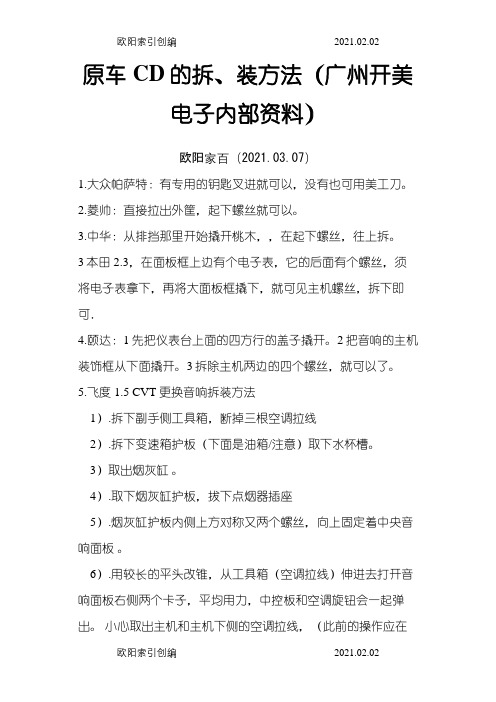
原车CD的拆、装方法(广州开美电子内部资料)欧阳家百(2021.03.07)1.大众帕萨特:有专用的钥匙叉进就可以,没有也可用美工刀。
2.菱帅:直接拉出外筐,起下螺丝就可以。
3.中华:从排挡那里开始撬开桃木,,在起下螺丝,往上拆。
3本田2.3,在面板框上边有个电子表,它的后面有个螺丝,须将电子表拿下,再将大面板框撬下,就可见主机螺丝,拆下即可.4.颐达:1先把仪表台上面的四方行的盖子撬开。
2把音响的主机装饰框从下面撬开。
3拆除主机两边的四个螺丝,就可以了。
5.飞度1.5 CVT更换音响拆装方法1).拆下副手侧工具箱,断掉三根空调拉线2).拆下变速箱护板(下面是油箱/注意)取下水杯槽。
3)取出烟灰缸。
4).取下烟灰缸护板,拔下点烟器插座5).烟灰缸护板内侧上方对称又两个螺丝,向上固定着中央音响面板。
6).用较长的平头改锥,从工具箱(空调拉线)伸进去打开音响面板右侧两个卡子,平均用力,中控板和空调旋钮会一起弹出。
小心取出主机和主机下侧的空调拉线,(此前的操作应在断电3分钟后进行)更换主机后按相反顺序安装!安装变速箱护板前应用胶带缠好起到保护作用,施工时嘱咐工人所有改锥应该用绝缘胶带缠绕(防止短路)选购音响时必须注意,此车电平是80A的,重负荷不应超过!1.拆主机时须用胶带保护中控板,就被划的个烂岌岌2.原厂主机下方储物盒不可从外部摘下(后面有螺丝)正确的方法应该是音响面板和空调旋钮是一体的应一起拆下 3(关键)接攻放火线最好让4S店干,如实在没有条件准备解码器方可施工,必须断开电源3分钟(原车有继电保护)才可操作。
应接到主保险前欧的车就因为没断电,主保险烧了。
6.别克凯越现代索娜塔都是直接从下面撬开。
7.本田2.4首先,我们要把排挡筐拆下,这时候,会看见2颗螺丝,将螺丝旋起。
再将香烟缸拿起来,去掉下面的插头和小灯泡,会看见储物盒下方有2颗螺丝。
旋起螺丝。
将储物盒拿下来,可以看见有2颗朝上固定主机下面部分的8号螺丝。
清华同方拆机图之欧阳地创编

我们直入主题,拿掉电池之后,整个D面的螺丝位便一览无余螺丝不多,除去小盖板上的三颗以及电池仓内固定屏轴的4颗(左右各两颗)之外,整个D面只有5颗螺丝在支撑这是拆下D面小盖板之后的样子左下是硬盘——银闪闪的金属皮啊~中间偏上的是2条内存,2x2G的三星条。
中间偏下是无线网卡,半高的,在上面我没有找到型号的明确标识内存和无线网卡特写无线网卡插座,这里可以看到,这个机器很特别,没有找到传统的天线,而是集成了在主板上,那两个小卡口就是平时我们看到的天线的接头。
时间:2021.03.04 创作:欧阳地现在我们回到C面,拆解键盘。
键盘除了靠近腕托部分是卡在机器C面的之外,在上侧共有4个小卡爪,轻轻用银行卡就可以打开。
卡爪特写好了,现在我们就可以掀起键盘,看到C面内部了,这里我把键盘竖起来,可以看到,键盘的数据排线接口。
轻轻抬起接口的压板,键盘就可以拿下来了。
接着上面的说,现在我们就可以沿着CD面的缝隙,用卡一点一点的划开,因为是卡扣式的么,所以用力要温柔。
好了,现在C面就可以彻底摘下来了这里可以看到,主板上贴满了隔热胶布——其实也挺防灰的这个呢,是触摸板,嘿,挺简单的吧这张照片是右声道的喇叭,其实看样子猜测音质应该是不错的这是左侧喇叭风扇特写,实际运行起来挺安静,拜此风扇所赐再来看看主板这是从主板引出的USB的接口哈,这是除去了主板的D面内部~~下面,我就可以看到主板的真面目了!主板概貌,其实设计的还是比较周正的,很规整。
上面的单独的被动散热片下面是南桥中间的短热管下面是i3的cpu右下是显卡散热器特写,与风扇貌似一个品牌从这个角度我们还能看到2颗显存颗粒散热器还是不错的!这是cpu,i3~显卡,从这里我们就可以看到完整的4颗显存颗粒了,来自现代——其实还有4颗,位于主板另一面,组成了8颗的2G阵容。
强大!这里就是了——最后那点胶布实在粘得很紧,大家就凑合看看露出来的哪一小丁丁吧~嘿~cpu和南桥的合影南桥芯片——这一个东东能成为芯片“组”么。
T4X机型的拆装教程

IBM最经典的T4X机型的拆装教程(贴图完毕,第一次贴图希望支持)拆懈笔记本教程对于笔记本电脑维修工作人员来说,拆机是笔记本电脑维修的第一步,也是很重要的一步。
因为笔记本电脑与台式电脑有着本质的区别,就算是同一个品牌,它的机型不同,外观及内部结构也是不同的,也并没有一个统一的标准来规范。
笔记本电脑的集成度非常高,内部的元器件也非常精密,如果在拆装过程中稍有疏忽便会造成很严重的后果。
鉴于拆装机的重要性,现下面就针对IBM最经典的T4X机型的拆装做一个介绍。
1. 笔记本电脑电池的拆卸在笔记本电脑的拆卸过程中,我们要做的第一步就是要把电池取掉,这样避免了带电作业的危险性。
具体步骤如图所示。
把电池锁定开关拨到朝“1”所示的位置。
按图所示把另一电池锁拨到“2”所示的方向,手握住电池朝“3”箭头所示方向拖出就可以了。
本文于2005-11-25 21:15:16.844被新好男孩修改过。
这是本帖的第2次修改。
2. 笔记本电脑光驱的拆卸如图所示,把小开关向“1”所示方向推去时光驱拖钩就会向“2”所示方向弹出,然后向弹出的方向拉伸即可。
本文于2005-11-25 21:19:15.757被新好男孩修改过。
这是本帖的第3次修改。
本文于2005-11-25 21:24:16.312被新好男孩修改过。
这是本帖的第4次修改。
如图所示,这时光驱已经出来一半了,拖住光驱的底部向“3”所示方向平行拖出即可本文于2005-11-25 21:27:25.568被新好男孩修改过。
这是本帖的第5次修改。
3. 笔记本电脑硬盘的拆卸如图所示,先取掉固定硬盘的螺丝如“1”所示。
如图所示,把笔记本电脑打开,成半开状态。
双手向“2”所示的方向拖出。
4. 笔记本电脑扩展内存的拆卸如图所示,打开内存盖螺丝“1”,拖起有螺丝的一端向“2”方向抬起即可。
如图所示,打开内存插槽盖后,把内存两边的卡子按照“3”所示方向分开。
按照“4”所示的方向取出内存。
5. 笔记本电脑键盘的拆卸如图所示,把图中“1”所示的4条螺丝拧掉。
V880拆机教程(小白自己试过的!!)

V880拆机教程(小白自己试过的!!)
先上张完整图
拆机工具一把小号的十字螺丝刀加指甲就可以了
红色的是螺丝,有个8个,蓝色的是卡扣总共有4个。
8个螺丝卸下来后,就可以打开卡扣了,具体方法是:用指甲从白色边框这插入,关键是要对着卡扣位置,然后卡扣就会弹开。
4个都打开了后,就可以把黑色面板打开来了,就可以
看到主板
到了关键了,如果要拿开主板话,这里不能乱来不然会把光感器的小排线扯断的。
把上图红色圈里那个黄色的小板往上掰,掰到直立的位置就可以把那条小排线抽出来了
然后就可以把主板拿起来了
总的来说v880拆机还是很简单的,三两下就可以把v880拆个一干二净。
这里顺便说下v880的进灰问题吧,大家可以看下图,屏幕外屏的内部,大家可以看到液晶屏是压在一圈毛边上的,只要压合够紧就不会纯在进灰状况,因为同样的设计也出现在我以前用过的一部三星i8510手机上,很多人反应说进灰什么的,都是因为买到的是翻新机,给打开过的才会进灰。
我自己那部因为买得早不可能是翻新所以用了2年都没进灰,在一次自
己拆开后又装回去,没多久也进灰了。
结论就是,如果你的v880是全新的没打开过的,一般来讲是不会出现进灰状况。
露出来,我第一次就是没注意,装完了才发现怎么那边多了条线,哈哈
东西都装回之后顺利开机,一起正常。
SUN v480更换硬盘方法一
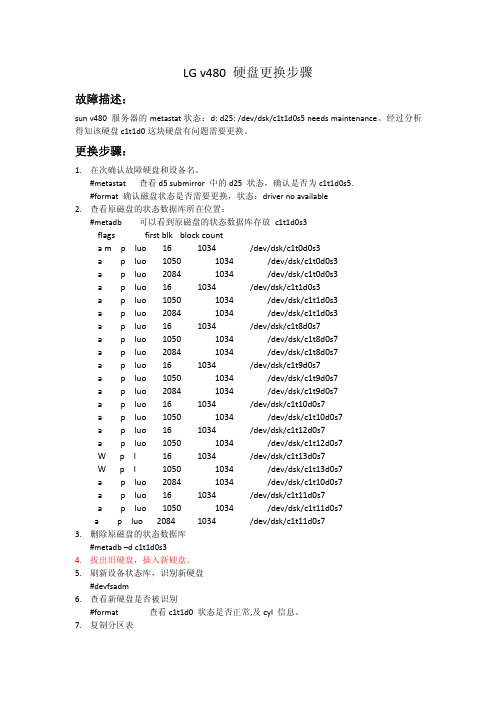
LG v480硬盘更换步骤故障描述:sun v480服务器的metastat状态:d:d25:/dev/dsk/c1t1d0s5needs maintenance。
经过分析得知该硬盘c1t1d0这块硬盘有问题需要更换。
更换步骤:1.在次确认故障硬盘和设备名。
#metastat查看d5submirror中的d25状态,确认是否为c1t1d0s5.#format确认磁盘状态是否需要更换,状态:driver no available2.查看原磁盘的状态数据库所在位置:#metadb可以看到原磁盘的状态数据库存放c1t1d0s3flags first blk block counta m p luo161034/dev/dsk/c1t0d0s3a p luo10501034/dev/dsk/c1t0d0s3a p luo20841034/dev/dsk/c1t0d0s3a p luo161034/dev/dsk/c1t1d0s3a p luo10501034/dev/dsk/c1t1d0s3a p luo20841034/dev/dsk/c1t1d0s3a p luo161034/dev/dsk/c1t8d0s7a p luo10501034/dev/dsk/c1t8d0s7a p luo20841034/dev/dsk/c1t8d0s7a p luo161034/dev/dsk/c1t9d0s7a p luo10501034/dev/dsk/c1t9d0s7a p luo20841034/dev/dsk/c1t9d0s7a p luo161034/dev/dsk/c1t10d0s7a p luo10501034/dev/dsk/c1t10d0s7a p luo161034/dev/dsk/c1t12d0s7a p luo10501034/dev/dsk/c1t12d0s7W p l161034/dev/dsk/c1t13d0s7W p l10501034/dev/dsk/c1t13d0s7a p luo20841034/dev/dsk/c1t10d0s7a p luo161034/dev/dsk/c1t11d0s7a p luo10501034/dev/dsk/c1t11d0s7a p luo20841034/dev/dsk/c1t11d0s73.删除原磁盘的状态数据库#metadb–d c1t1d0s34.拔出旧硬盘,插入新硬盘。
神行者平板拆机教程

神行者平板拆机教程
1、你在平板外壳上找不到哪怕一颗螺钉。
因此拆解还是要从撬棒开始
2、首先映入眼帘的就是那两块硕大的锂电池。
基本上,所谓的拆解已经结束了。
不过以上过程也需要小心,草草打开的话现在很可能已经断掉多条排线了。
把前面板部分取下。
3、背盖部分,右上角的空白就是为WiFi+3G版本中的3G模块预留的空间。
4、移除这条连线。
5、断开屏幕数据线在断开与电源音量和屏幕旋转锁定按钮的连线。
6、主板由螺丝固定。
在如此小的距离下使用螺丝固定主板,这对于苹果来说还是第一次拿掉主板。
7、移除主板上的屏蔽罩。
8、可以看到,主板上的芯片标识已经和之前的样机有了明显区别。
处理器编号为
N26CGM0T1007APL0398********YNL184A21004K4X2G643GE。
查询可知,K4X2是三星DRAM内存颗粒的编码。
这或许已经证明了AppleA4仍为XX制造,或是至少其内部集成了XX的DRAM。
另外,编号中的1007和1004两个数字应该意味着这颗处理器产于2010年第7周,而内置DRAM产于第4周。
9、推近景,其他芯片包括BroadcomBCM5973以及德州仪器
CD3240A1。
接下来把屏幕给拆了下来。
三星R470,R480笔记本拆机清灰图文教程
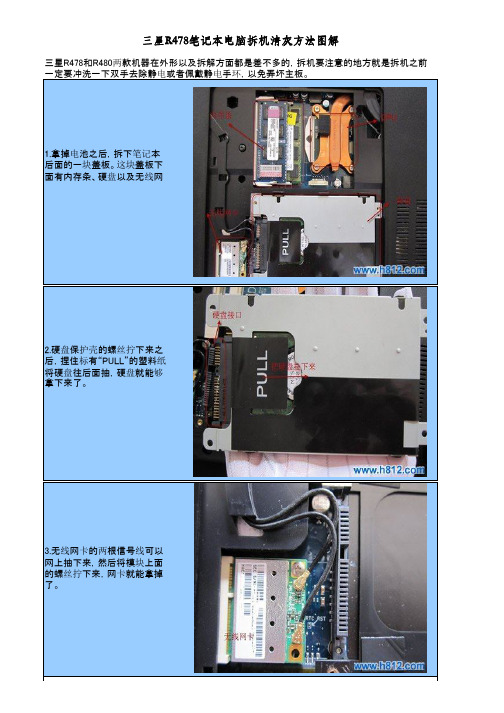
三星R478笔记本电脑拆机清灰方法图解
1.拿掉
电池之后,拆下
笔记本后面的一
块盖板。
这块盖板下面有内存条、硬盘以及无线网
2.硬盘保护壳的螺丝拧下来之后,捏住标有“PULL”的塑料纸将硬盘往后面抽,硬盘就能够拿下来了。
3.无线网卡的两根信号线可以网上抽下来,然后将模块上面的螺丝拧下来,网卡就能拿掉了。
三星R478和R480两款机器在外形以及拆解方面都是差不多的,拆机要注意的地方就是拆机之前一定要冲洗一下双手去除静电或者佩戴静电手环,以免弄坏主板。
4.内存条旁边有颗螺丝是固定光驱的,直接松开,光驱就能够抽出去了。
然后将笔记本背面的所有螺丝全部卸下来,开始拆正面。
5.键盘周围有一些卡子,用平口螺丝刀将每个卡扣都拨开就能取下键盘了,记住键盘还有排线连接主板,是需要松开的。
6.键盘拿下来之后,拧掉键盘下面的壳子上面的螺丝,抽掉触摸板排线,然后用拨片划开C、D壳,将C 壳拆下来,有些地方有卡扣的话用力一定要均匀。
(整理自互联网) 21-Aug-2013
8.主板上面有些螺丝旁边
是有白色箭
头标记的,
这是表示这可螺丝是将主板固定在D 壳上面的,需要拧下来。
9.主板取下来之后,风扇就可以简单的拿下来进行清洁了。
7.C 壳拿下来之后就能够看见主板了,主板上面有屏线、外接小板线、外接USB接口线以及电源线都是需要拆下来的,并且还有一下螺丝也是需要拧下来的。
联想V470拆机教程

先看看V470的构造:把D面底板拆开后能看到中置的硬盘,硬盘左侧是无线网卡模块,右侧是内存。
内置无线网卡型号是英特尔® 迅驰® 无线N 1000。
V470也是内置两个mini-PCIE接口,图中红框位置是第二个接口,这个位置的空间足够我们添加无线上网卡甚至mini-PCIE接口的SSD。
V470要观察内部构造、清理散热器等与V460一样是需要把整机拆散的。
把D面所有螺丝都拧开以后,键盘就可以拆卸下来。
上面第二幅图中的红框位置是键盘的四个卡位,我不是撬出来,而是直接在光驱位置把键盘顶起来。
图中蓝色框位置是CD面连接的最后一颗螺丝,这个螺丝请看下面的图。
这个帖上面是有易碎贴,这也说白了我们不得擅自晒开这机器,那么我们是不是只能付款去售后清理时散热呢。
从2011年5月1日开始,联想旗下的笔记本电脑即使是在保修期内去售后清理散热器也是需要收费。
这个我在客服热线那里也得到证实。
键盘拆卸以后,C面状况如上图。
在键盘架上我们看到很多排线。
我个人感觉比V460的复杂。
分离CD面需要先把这些排线都拔开。
分离CD面以后我们看到了主板,在这里,主板只有一个固定螺丝,上图中蓝色圆圈位置就是,我们先把屏幕排线、音频线、USB排线等移除,右下角的蓝色排线需要整个拆卸。
这个是排线近图,屏幕排线是使用双面胶粘贴在主板覆盖的塑料膜上,我们需要直接排线撕下来,而音频线那里使用胶布固定,也是需要移走滴,要不然就妨碍主板的拆卸。
被拆卸主板后的D面如上图。
左上角与右上角的是两个内置扬声器。
这对扬声器的音质如何就见仁见智了,我对笔记本内置扬声器的音质一直都不看重。
D面右下角是一块小板,金属外壳的是读卡器,右侧是USB接口与两个音频输出输入接口,右下方的小开关是无线设备的开关。
C面的底面可以看到刚才那几个排线分别属于那些设备。
指纹识别器、触摸板、触摸板按键、内置麦克风。
图中红圈位置就是内置麦克风。
这个内置麦克风的尺寸比纽扣还要小。
- 1、下载文档前请自行甄别文档内容的完整性,平台不提供额外的编辑、内容补充、找答案等附加服务。
- 2、"仅部分预览"的文档,不可在线预览部分如存在完整性等问题,可反馈申请退款(可完整预览的文档不适用该条件!)。
- 3、如文档侵犯您的权益,请联系客服反馈,我们会尽快为您处理(人工客服工作时间:9:00-18:30)。
技巧:先用起子从后面拆出螺丝的地方将键盘顶起
拿掉键盘一定记得拆排线。。。排线就是把黑色的往上提,然后拔出排线就好了
接下来看到有很多排线和电源线,挨个拆除,因为我们要拿下主板....
这面有一个螺丝固定在一个联想标志下面,我这个过保修了所以我弄开了,你们的请考虑好..
然后装电池的那里有几个按扣摁下去
光驱口那里有3个螺丝卸掉就可以拿下前面壳,然后再拆排线和电源线,反面有2根天线也要弄掉不然主板弄不出来哦
后面要拆的2根线
主板拆除,看到散热模块了吧
好多灰!
风扇加油,除尘,ok了
千万别忘记装风扇电源线
首先拆掉电池,然后用螺丝刀把后盖2个小螺丝卸掉打开后盖
看到硬盘和内存了吧,哇咔咔既然看到你就拆掉吧-,
硬盘注意下面有个螺丝,然后往下一拔就可以
内存2边一拨自动弹起
光驱那里有个螺丝,卸掉一顶就出来了
硬盘下面的螺丝
内存会弹起45角,拔出就可以
后面螺丝都拆掉,开始拆键盘!
键盘反人类设计,我会是我拆完坏了三个键...幸好我不用,可能有的暗扣没有解开弄坏了。。。。
